14、图层5高斯模糊。
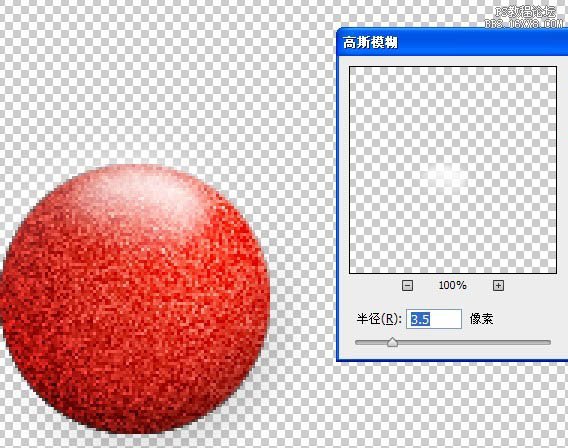
15、新建图层6,矩形工具; 再新建图层7、8,如图 将图层3-8放入组"球-红"。


16、新建图层9,前景色改黄色,钢笔画路径,f5调整好画笔;用画笔描边路径。



17、f5,再次调整画笔,用画笔描边路径。


18、调整球大小,修改颜色。

最终根据自己喜爱加一些东西。

14、图层5高斯模糊。
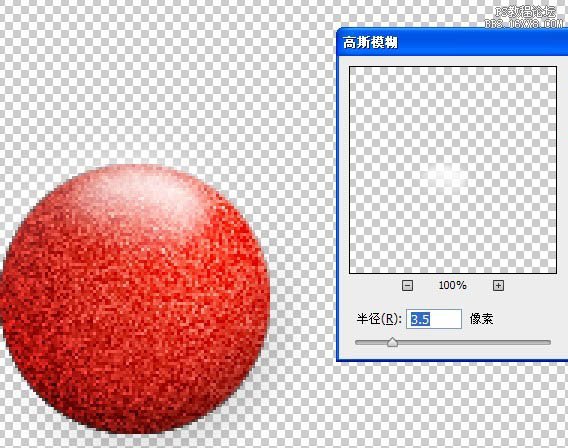
15、新建图层6,矩形工具; 再新建图层7、8,如图 将图层3-8放入组"球-红"。


16、新建图层9,前景色改黄色,钢笔画路径,f5调整好画笔;用画笔描边路径。



17、f5,再次调整画笔,用画笔描边路径。


18、调整球大小,修改颜色。

最终根据自己喜爱加一些东西。

下一篇:十个无损PS图片处理技巧